1、首先我们在电脑上用Excel2016打开要编辑的数据表

2、接下来在表格中用不到的一列中,奇数行输入1,偶数行输入2

3、然后按下Ctrl键的同时,向下拖拉右下角的小句柄

4、使得整个表格中所有的行都填充1与2

5、接下来我们点击开始功能区中的“排序和筛选”图标。
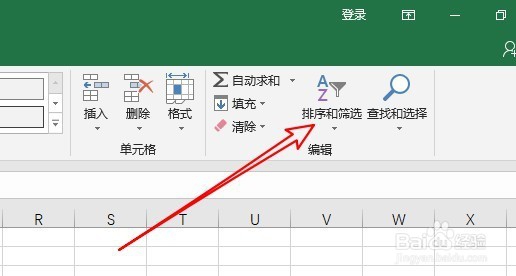
6、在弹出的下拉菜单中,我们点击“自定义排序”菜单项。

7、这时会弹出一个“排序提醒”的提示窗口,我们选择“以当前选定区域排序”一项
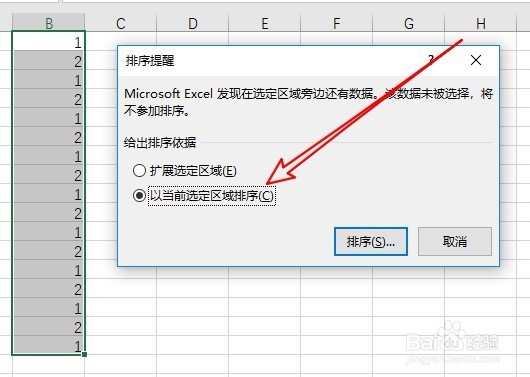
8、这时会弹出排序窗口,在窗口中选择按升序或是降序排列,然后点击确定按钮就可以了。

9、这时我们可以看到所有的1与2都显示在一起来了,我们只需要选中要删除的行,然后右键删除就可以了,无论多少行,一键就可以方便的删除了。

